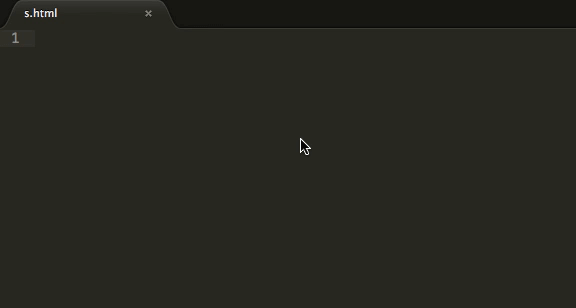
Язык программирования html5 с нуля. Изучение HTML5 от нуля до гуру! Мне очень нравятся курсы и уроки Андрея Кудлая
Еще несколько лет назад я был фанатом TextMate. Следуя заветам Томаса и Ханта , в этом редакторе я делал практически все, включая даже чтение манов . В то время Sublime Text лишь набирал популярность, и, в какой-то момент, я решил его попробовать. В те времена с TextMate 2 творились странные вещи - эта версия, в течение нескольких лет все еще была в альфе, и, похоже, не собиралась оттуда выходить. Позднее, правда, TextMate стал опенсорсным, и разработка какое-то время шла более активно, но я уже был далеко.
С тех пор мои интересы немного изменились, и экспериментам с воркфлоу я начал предпочитать написание кода. Воркфлоу, соответствующим образом скатился в сторону здорового функционализма. В последнее время активных изменений там практически не происходит - в основном, обновления касаются сниппетов и подсветки языков. Остальное, видимо, мне в самый раз приходится.
Запуск Sublime Text из консоли
В Mac OS открыть любой файл или директорию из консоли в sublime можно так:
open -a "Sublime Text" . sudo open -a "Sublime Text" /etc/hosts
Для большего комфорта лучше использовать консольную утилиту, которая идет вкупе с Sublime Text . Устанавливается она так:
ln -s "/Applications/Sublime Text.app/Contents/SharedSupport/bin/subl" /usr/local/bin/sublime
Кроме того, я сразу добавляю пару строк в.zshrc:
alias s="sublime" # теперь можно набирать `s .` вместо `sublime .` export EDITOR="subl -w" # а так git commit будет открывать sublime вместо vi
Тема
Практически во всех редакторах, с которыми я работаю, я использую тему Birds of Paradise . Sublime не стал исключением, благо он умеет импортировать темы из TextMate.
Линтинг
Для линтинга JavaScript я использую jshint . Для того, чтобы заставить его работать в sublime text 3 , я использую комбинацию из двух плагинов:
- SublimeLinter - движок для большого количества различных линтеров;
- SublimeLinter-jshint - собственно, сам линтер.
Мой.jshintrc выглядит так (в основном я пишу под nodejs) :
{ "browser": false, "curly": true, "expr": true, "indent": false, "jquery": false, "laxcomma": true, "laxbreak": true, "maxcomplexity": 10, "maxdepth": 3, "maxparams": 4, "node": true, "trailing": true, "quotmark": "single", "strict": true, "undef": true }
Описание опций можно узнать .
CSScomb
Git
Для интеграции с git мне хватает GitGutter - этот плагин отмечает еще незакомиченные изменения в файле соответствующими значками на полях.
Для всего остального я использую консоль и пайпы. К примеру, посмотреть diff всего коммита можно, набрав в терминале git diff | s , так что мне вполне хватает такой минималистичной интеграции.
Emmet
Emmet - набор удобных сниппетов для html и css. Так, к примеру, лаконичное html:5>ul>li.item-$*5>span.title+span.author легким нажатием на tab превращается в…
TodoReview
Я часто пишу todo-комментарии в коде, вроде такого: /* TODO: переписать на промисы */ . TodoReview умеет находить все подобные коментарии в проекте и выводить их в виде списка, чтобы можно было избавляться от технического долга систематически, а не просто в очередной раз случайно наткнувшисть на оставленное замечание.
SideBarEnhancements
SideBarEnhancements учит не особенно-то и сговорчивый сайдбар sublime text’а адекватному взаимодействию с файлами: копированию, вставке, удалению, и тд.
Встречайте список первой необходимости – 15 самых нужных плагинов для Sublime, которые сильно упростят жизнь разработчику.
Package Control
Менеджер пакетов для Sublime. Без него установка и удаление пакетов – сущий ад, поэтому поставить Package Control нужно прежде всего.
Emmet
Эммет стоял бы номером один, если бы у Саблайма был нормальный менеджер пакетов из коробки. Благодаря ему работа с разметкой становится в разы удобней и быстрее. Например, html + tab создаст готовый каркас для html-документа, а div.wrapper + tab превратится в
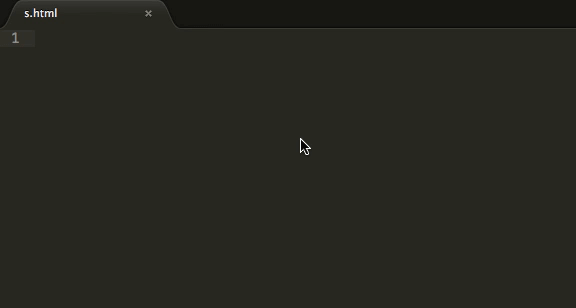
JavaScript & NodeJS Snippets
Коллекция сокращений сниппетов для JavaScript, которая поможет работать значительно быстрее. Зачем писать document.querySelector("selector’); , когда можно просто написать qs , нажать таб — и дело с концом!
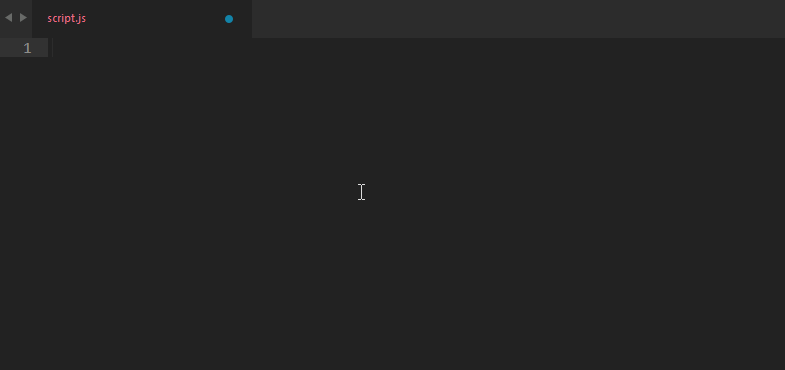
Advanced New File
С этим пакетом не придется лазить по деревьям каталогов и пользоваться выпадающими менюшками. Через cmd+alt+n (ctrl+alt+n) вызовется строка для ввода – вводим путь, имя файла, клацаем Enter. Готово!

Git
Этот плагин добавляет возможность пользоваться всеми необходимыми для разработки функциями Git: add, commit, доступ к логам – и все это не покидая Sublime!
GitGutter
Добавляет возможность просматривать статус файла и отслеживать изменения прямо в редакторе. Можно сравнивать версии файлов из любых веток.
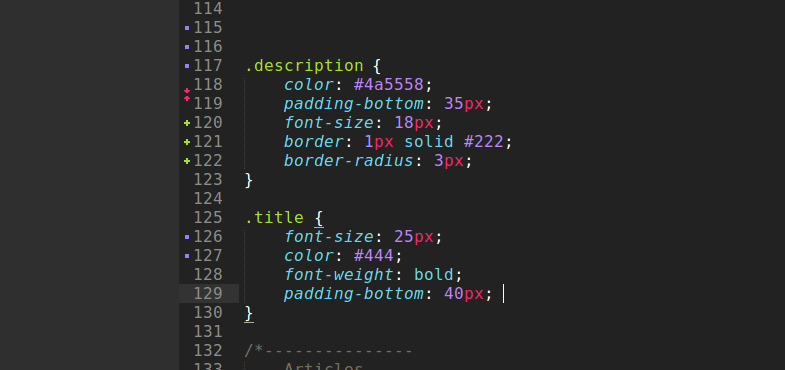
Side Bar Enhancements
Как и следует из названия, этот пакет добавит некоторые улучшения в левый сайдбар. Например, появятся пункт «Открыть в браузере», возможность сделать дубликат и еще около 20 полезных функций.

ColorPicker
Крошечный, но очень полезный плагин добавит возможность выбирать и подбирать цвет из круговой палитры в hex-формате. Открывается в отдельном окошке и позволяет выбрать цвет как из палитры, так и из любого места на экране.
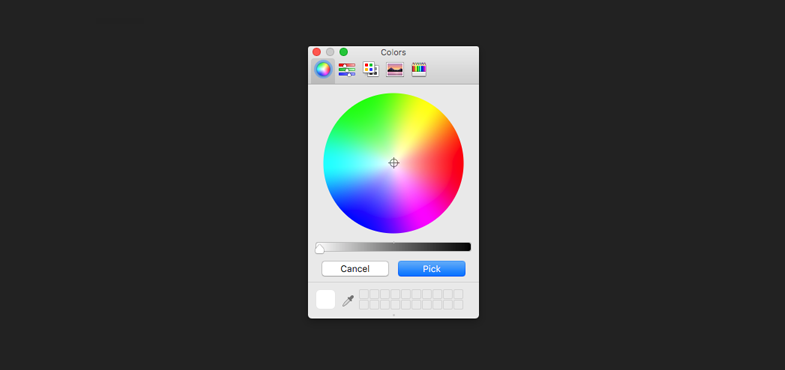
Placeholders
В Sublime Text 3 появилась возможность генерировать и вставлять lorem ipsum, а Placeholder немного расширяет эту возможность. С ним можно вставлять макетные изображения, формы, списки и таблицы.
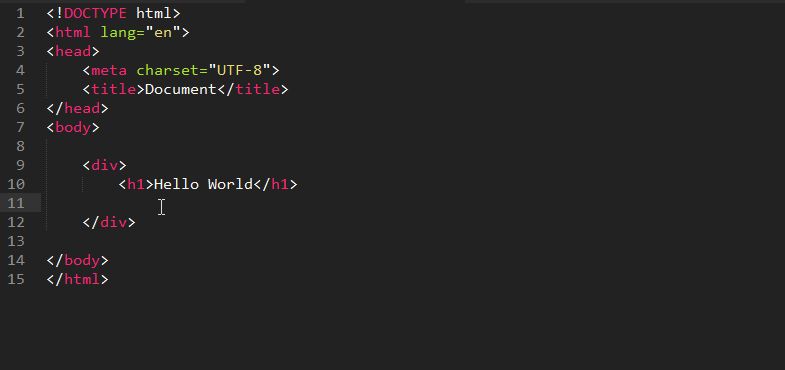
DocBlockr
DocBlockr позволяет играючи делать описания к функциям. На раз-два он создаст закомментированную область для описания аргументов функции, возвращаемых значений и типов переменных.
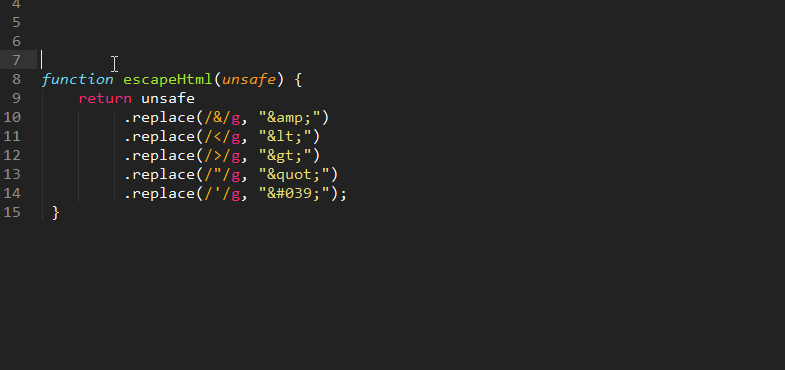
SublimeCodeIntel
Это расширение поможет быстрее разобраться в старом коде. При нажатии на имя функции покажет ссылку, по которой можно перепрыгнуть прямо к описанию этой функции.

Minify
Минифицирует и создает в каталоге текущего файла его минифицированную версию. Работает с CSS, HTML, JavaScript, JSON и SVG. Для работы требует внешние node.js библиотеки, так что их придется установить отдельно:
npm install -g clean-css uglifycss js-beautify html-minifier uglify-js minjson svgo
npm install - g clean - css uglifycss js - beautify html - minifier uglify - js minjson svgo |

Sublime Linter
Умеет проверять код на синтаксические ошибки, плохие практики и прочие проблемы, которые частенько появляются. Только для каждого используемого языка придется поставить отдельный
Правильный набор плагинов может повысить эффективность работы в любом приложении. Если вы являетесь веб-разработчиком, работающим с Sublime Text 3 Package Ccontrol , мы настоятельно рекомендуем внимательно ознакомиться с рассмотренными в этой статье плагинами:
- Package Control ;
- HTMLPrettify ;
- Emmet ;
- Bracket Highlighter ;
- jQuery ;
- Case Conversion .
Package Control
Это плагин позволяет легко находить, устанавливать и обновлять другие пакеты. Его нужно установить первым. Это упростит работу со всеми другими плагинами.
Как установить
- Перейдите по ссылке https://packagecontrol.io/installation и скопируйте команду, которая будет выглядеть примерно так:
- Нажмите Ctrl — обратный апостроф (; `), чтобы открыть Sublime Text Console :

- Вставьте команду и нажмите Enter .
- После запуска команды вы увидите небольшое всплывающее окно с предупреждением:

- Нажмите «ОК ».
- Закройте и перезапустите Sublime Text .
- Введите команду Package Control , чтобы просмотреть все команды:

Мы будем использовать Package Control Sublime Text для остальных плагинов.
HTMLPrettify
Принимает длинные строки HTML , CSS , JavaScript и JSON и форматирует их так, чтобы вы могли их прочитать, а не пытались разобраться в сплошном наборе текста.
Как установить
- Нажмите Ctrl-Shift-P в Windows , чтобы открыть «Панель команд ».
- Введите команду Package Control , чтобы просмотреть все команды. Выберите Package Control: Install Package . На экране появится меню доступных плагинов:

- Введите HTMLPrettify :

- Нажмите на HTML-CSS-JS Prettify . Данное название немного отличается, но это тот же плагин.
Emmet
Это плагин раньше назывался Zen Coding . Он позволяет писать сокращенные коды HTML и CSS . Например, набрав следующее:
#page>div.logo+ul#navigation>li*5>a{Item $}
И нажав клавишу tab , вы получите:
После установки Emmet с помощью Sublime Text Package Control перезапустите Sublime Text .
Чтобы Emmet работал, необходимо установить синтаксис для документа. Иначе он работать не будет:

Теперь проверьте. Введите следующее:
nav#menuSystem.navMenu.isOpen>div#hotelLogo>div.navMenuIcon.logoIcon+div#arrowPointer+ul#navMenuMain>li.navMenuItem.navMenuItem$$$*2>div.navMenuIcon{Item $}+a{Item $}
И нажмите tab . Вы получите:
Чтобы изучить все доступные сокращения, уйдет много времени. Это позволит писать HTML-код намного быстрее.
BracketHighlighter
Плагин подсвечивает скобки и теги. После установки с помощью Sublime Text Package Control install можно щелкнуть в любом месте JavaScript или HTML-кода , и увидеть в левом столбце открытие и закрытие скобок:

JQuery
Плагин jQuery подсвечивает корректный синтаксис методов jQuery и предоставляет фрагменты кода для его завершения:

Case Conversion
Позволяет переключаться между snake_case , camelCase , PascalCase и т. д. После установки плагина с помощью Package Control (введите «pic » для быстрого доступа к Install Package ), попробуйте:
До: navMenu
Нажмите: ;;c, затем;;c
После: nav_menu
Обратите внимание, что это не будет работать должным образом, если вы попытаетесь преобразовать целую строку.
До:
Нажмите: ;;c, затем;;c (для camelCase )
После: navIDMenuSystemClassNavMenuIsOpen
Если вы являетесь веб-разработчиком, использующим Sublime Text 3 Package Control , советую попробовать перечисленные в этой статье плагины! Если они вам не понравятся, всегда можно удалить их с помощью Package Control: Remove Package .
Перевод статьи «Sublime Text 3 Plugins for Web Developers » дружной командой проекта
«Окей, кажется, у меня есть блог. Так далеко я еще не заходил. Что дальше?»
Наверное, многие блоггеры задавались подобным вопросом, когда думали о том, каким будет их первый пост. Чтобы не дать этой мысли полностью заполнить голову, перейдём к делу.
Sublime: докатился
Долгое время в разработке я использовал Webstorm от JetBrains. Это довольно солидная IDE с огромным количеством плюсов: автокомплит кода, встроенный многооконный терминал и отдельный терминал для запуска node.js сервера, множество интеграций и плагинов, file watchers и ещё куча всего полезного. Однако, не обошлось без минусов, и главным минусом для меня оказался недостаток производительности. Запуск большого проекта длился чуть ли не минуту, постоянные переиндексации выливались в заметные подтормаживания - даже после всяких танцев с бубном, увеличения выделяемой памяти и отключения всего и вся.
В результате, я решил взглянуть на популярный редактор Sublime Text 3 (далее ST3). И он мне очень понравился - кому не понравится практически мгновенное открытие проекта, особенно после всего пережитого? В конечном итоге я решил попрощаться с дорогим моему сердцу, но очень тормознутым Вебштормом.
А затем я взглянул на количество и качество плагинов для ST3, и понял, что вряд ли у меня появятся какие-либо сожаления по этому поводу.
Итак, какие же плагины я нахожу полезными для js-разработчика?
Terminal
По чему я действительно скучаю, так это по встроенному терминалу в Webstorm. Этот плагин хоть немного избавляет от этой легкой тоски. При настройках по умолчанию ctrl + shift + t открывает терминал.
Git
Интеграция с гитом. Наверное, можно вообще не лезть в терминал, но пока не очень доверяю. Еще есть SideBarGit , позволяет коммитить (и не только) прямо из контекстного меню сайдбара.
Визуальные
Seti UI Icons for Sublime Text
То, чего мне сразу стало не хватать в ST3 по сравнению с Вебштормом — иконки файлов в сайдбаре. Выглядят мило, времени на идентификацию файла уходит меньше. В Package Control его нет — с установкой придется поприседать. А, и еще нет иконки для jsx-файлов.
Oceanic Next Color Scheme
Симпатичная темная тема. Нраица.
SyncedSidebarBg
Меняет фоновый цвет сайдбара на цвет текущей темы. Мелочь, а приятно, и глаза не режет.
На этом всё, если найду интересные и полезные плагины — может, ещё напишу подобный пост. До связи!
K
Добрый день, всем! Я попытался собрать лучшие плагины Sublime Text, который действительно позволяет улучшить рабочий процесс. Я искал много сайтов, и вот что я сделал.
WebInspector
Удивительный инструмент для debagging наличие полноценного инспектора кода для Sublime. Особенности: точки останова для реализации проекта, сохраненного в пользовательских настройках с абсолютными путями, консоль, Отладчик и останова, трассировки стека. Все это работает на ура! А еще есть Fireplay от Mozilla, который позволяет подключаться к Firefox Инструменты разработчика и простейшей debagger JSHint .
Муравей
Один из самых популярных плагинов для редакторов. Эммет, бывший Zen Coding также является одним из наиболее эффективных методов повышения производительности веб-разработчиков. После нажатия на клавишу Tab Эммет преобразует простую сокращение в объеме фрагментов кода для HTML и CSS. Кроме того, я хочу отметить,Hayaku - коллекция удобного сокращения для каскадных таблиц стилей.
Git
Суть этого плагина ясно из названия - возможность работать с Git непосредственно в вашем любимом редакторе. Этот способ работы с Git позволит вам сэкономить много времени. Во-первых: вам не придется постоянно переключаться между Sublime и терминала. Во-вторых: есть хороший тег автозаполнения, и вместо того, мерзавца добавить-A , то достаточно написать добавить . В-третьих: есть такие вещи, как быстро, совершившие, ведьма один быстрый команда добавляет все изменения и зафиксировать их.
Если с Git вам нужно всего лишь возможность содержания взять из удаленных репозиториев, то я рекомендую Nettuts + Fetch .

Классический autocomple в Sublime Text работает только с текущего файла.AllAutocomplete поиск во всех открытых файлов в текущем окне, что значительно упрощает процесс разработки. Также есть CodeIntel , который воплощает в себе черты IDE и приносит "Код Intelligence" для ряда языков: JavaScript, каменщик, XBL, XUL, RHTML, СКС, Python, HTML, Ruby, python3, XML Сасс, XSLT , Django, HTML5, Perl, CSS, Twig, меньше, Smarty, Node.js, Tcl, TemplateToolkit, PHP.

Возможно, одним из самых полезных плагинов для разработчиков. SublimeREPL непосредственно в редакторе запустить интерпретатор для всей серии языках: Clojure, CoffeeScript, F #, Groovy, Haskell, Lua, MozRepl, NodeJS, Python, R, Ruby, Scala, оболочки.

DocBlockr станет для вас эффективным инструментом для документирования кода.После ввода / ** и нажатия клавиши Tab, плагин будет автоматически анализировать любую функцию и подготовит соответствующий шаблон.

Потрясающе расширение для SublimeText, Vim, Emacs, IntelliJ IDEA, который позволяет разработчикам совместно работать над кодом, и из разных редакторов.

Автозаполнение путь к файлам - это очень удобно. Без лишних слов.


Обычно, когда мы должны цветовую палитру мы привыкли использовать Photoshop или Gimp. Но полное выбора цвета могут быть доступны непосредственно в редакторе - Ctrl / Cmd + Shift + C И ты замечательно. GutterColor и ColorHighlighter , которые упрощают ориентацию в цветовых кодов:
Выделяет все переменные, что существенно упрощает ориентацию в коде. Особенно полезен для разработчиков с дислексией.

Блестящий TODO-лист! Все задачи хранятся в файлах, так что это очень удобно, чтобы связать задачи с соответствующим проектом. Возможность создавать проекты, присвоить теги, установите дату. Компетентный пользовательский интерфейс и ярлыки.

Может быть, лучше плагин для работы с Markdown: подсветка синтаксиса, сокращений, авто, цветовых схем и т.д. В качестве альтернативного решения, вы можете попробовать MarkdownPreview .

В конце концов
- Sublime SFTP
- CTags - CTags поддержка FO Sublime.
- SideBarEnhancement - множество дополнительных возможностей контекстного меню в боковой панели.
- ActualVim - Вим в Sublime - два любимых редакторов в одном.
- SublimeLinter - Встроенный нибудь вкусненькое подсветка для C / C ++, Java, Python, PHP, JS, HTML, CSS, и т.д.
- CSScomb - CSS стиль кодирования форматирования.
- FixMyJS , Jsfmt и JsFormat - JS / JSON форматтеры стиль кодирования.
- AStyleFormatter - C / C ++ / C # / Java кодирования форматирования стиля.
- SVG-фрагменты - набор пользовательских фрагменты SVG.
- Inc-Dec-Value - увеличение / уменьшение числа, даты, цвет шестнадцатеричные значения, и т.д.